Kako pauzirati ili otkazati ažuriranje aplikacije u tijeku na vašem iPhoneu 7
Tijekom dovoljno dugog vremenskog razdoblja mnogi će korisnici iPhonea akumulirati veliki broj aplikacija. Ovim aplikacijama često su potrebna ažuriranja za koja možete konfigurirati svoj iPhone da se automatski brine. Ažuriranja aplikacija instalirat će se kad postanu dostupna i mnogi ih vjerojatno nećete primijetiti.
Ali ako trebate koristiti aplikaciju, a ona se ažurira i to radi već neko vrijeme, možda biste bili frustrirani. Srećom možete pristupiti skrivenom izborniku koji vam omogućuje pauziranje ili otkazivanje ažuriranja koje se trenutno događa na vašem uređaju. Naš vodič u nastavku pokazat će vam kako.
Kako koristiti 3D Touch za interakciju s ažuriranjem aplikacija u iOS-u 10
Koraci u ovom članku izvedeni su na iPhoneu 7 Plus u sustavu iOS 10. Za ove je korake omogućen 3D Touch na vašem iPhoneu. Ovaj će vam članak pokazati gdje možete pronaći tu postavku kako biste je mogli uključiti.
1. korak: pregledajte ažuriranje aplikacije koje se trenutno instalira.
2. korak: Dodirnite i pritisnite ikonu aplikacije dok ne vidite izbornik u nastavku.

Korak 3: Odaberite opciju Pause Download ili Cancel (Prekini preuzimanje) na temelju radnje koju želite poduzeti.
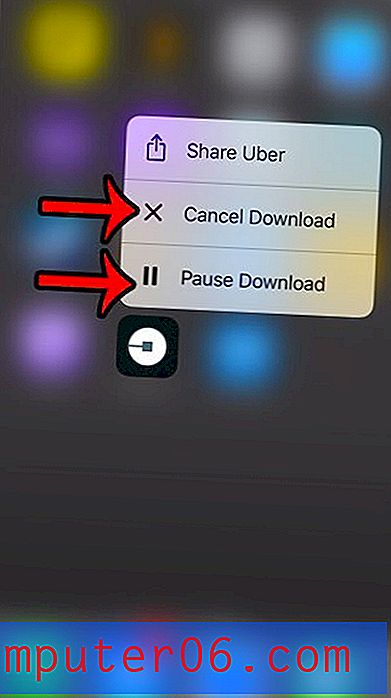
Imajte na umu da 3D Touch zahtijeva da pritisnete ikonu aplikacije s malo sile, tako da možete nehotice uzrokovati da se ikone aplikacije počnu tresti, umjesto da se pojavi izbornik za interakciju ažuriranja. Ako se ikone vaše aplikacije počnu tresti i u gornjem lijevom kutu se pojavi mali x, a zatim pritisnite gumb Početna ispod zaslona, a zatim malo jače pritisnite ikonu aplikacije.
Primite li neželjene telefonske pozive? Saznajte kako blokirati pozive u iOS-u 10 i spriječiti da vas isti broj više puta poziva.



